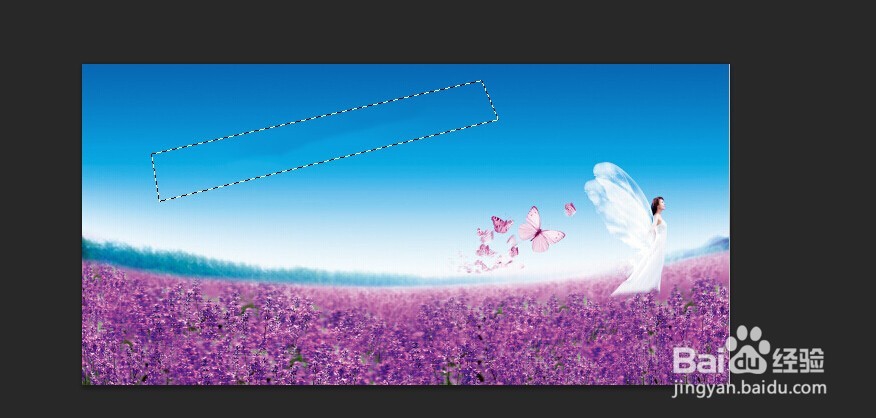1、首先百度一张有水印的图片,这里我随便百度了一张,如图:

2、大家可以发现,这个图片水印看似简单,其实背景是一个渐变的颜色,这样就会导致擦拭的时候不融合了就,如图:(这是用仿制图章弄的超级麻烦而且效果也不好)
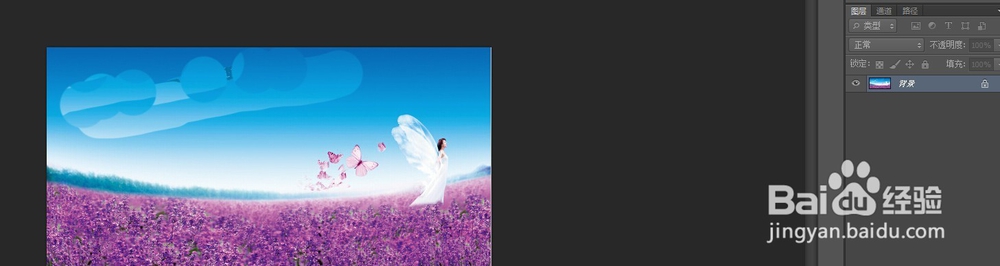
3、这里就教大家一个好用的方法了,先用套索工具选区有水印的部分,如图:

4、然后步骤为:先找到编辑——填充,这里会弹出一个面板,如图:(可以按shift+f5)
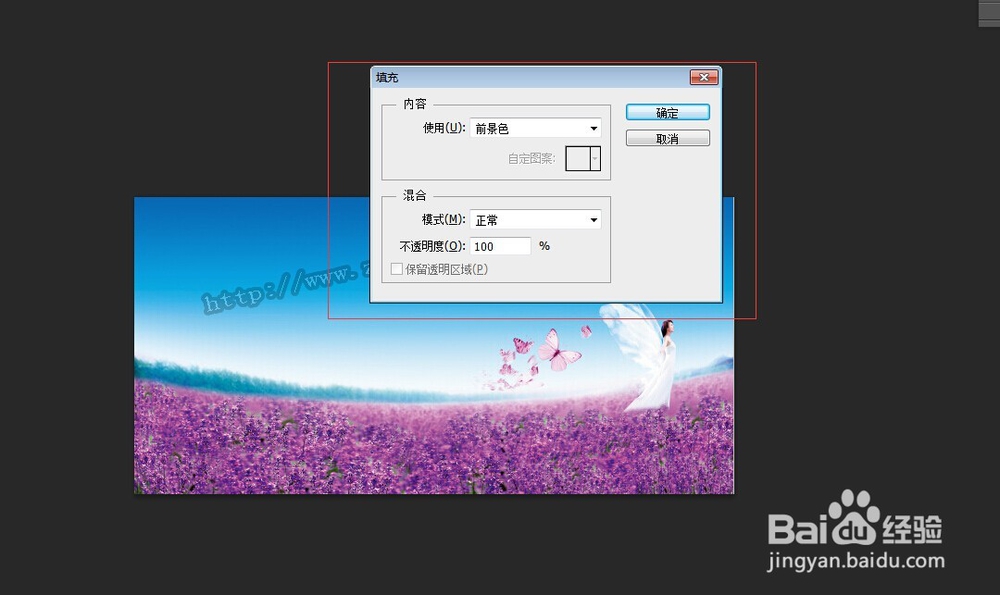
5、这里选择内容识别,如图:
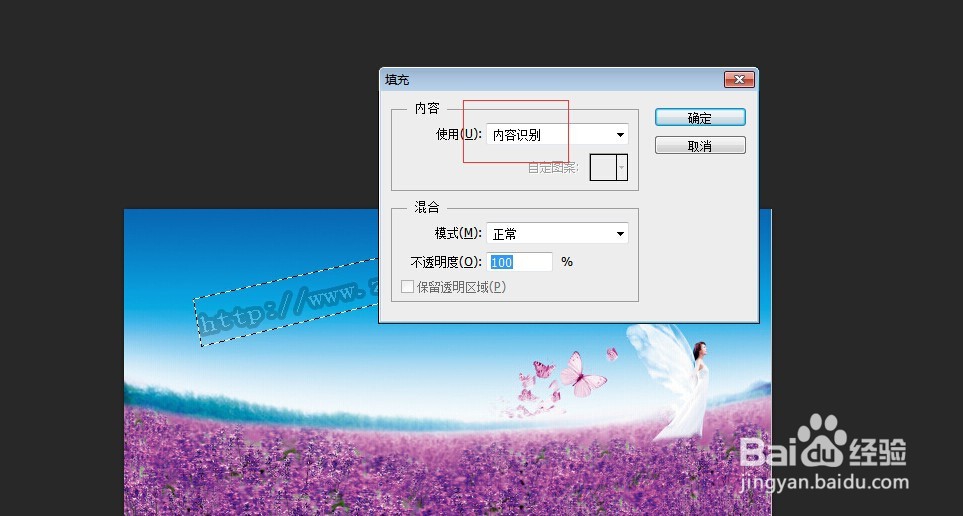
6、最后点击确定,你会惊奇的发现水印竟然消失了,而且背景也十分的吻合,如图:(ctrl+d取消选区就可以了)